Rask Tips: Hvordan Se Kjøpshistorikken din på Google Play

Se vår Google Play Kjøpshistorikk ved å følge disse nybegynnervennlige trinnene for å holde apputgiftene dine under kontroll.
La oss innse det, uten evnen til å kommunisere med emoji, ville noen få av oss ikke ha kommet så godt gjennom pandemien som vi gjorde. Det faktum at Slack tillater tilpasset emoji, betyr at hvis arbeidsområdet ditt har en innsidespøk, en slags bedriftsspesifikk referanse, eller til og med bare et spesielt søtt bilde av et kontorkjæledyr, kan du dele det i emoji-form.
Selv om det å sende bilder av katten din som gjesper kan være en morsom måte å kommunisere med kolleger på, er ikke alle grupper eller organisasjoner kattemennesker (og noen vil bare ikke ha egendefinerte emojier i det hele tatt). Hvis vi ikke kan overbevise deg om at katter er flotte, og du vil begrense arbeidsområdets medlemmer fra å legge til egendefinerte emojier til arbeidsområdet ditt, er det her hvordan du gjør det.
For å begrense muligheten til å legge til og redigere egendefinerte emojier, må du gå inn i arbeidsområdetillatelsesinnstillingene. For å komme dit må du først klikke på arbeidsområdets navn øverst til høyre. Deretter, i rullegardinmenyen, velg "Innstillinger og administrasjon", deretter "Arbeidsområdeinnstillinger" for å åpne arbeidsområdeinnstillingene i en ny fane.
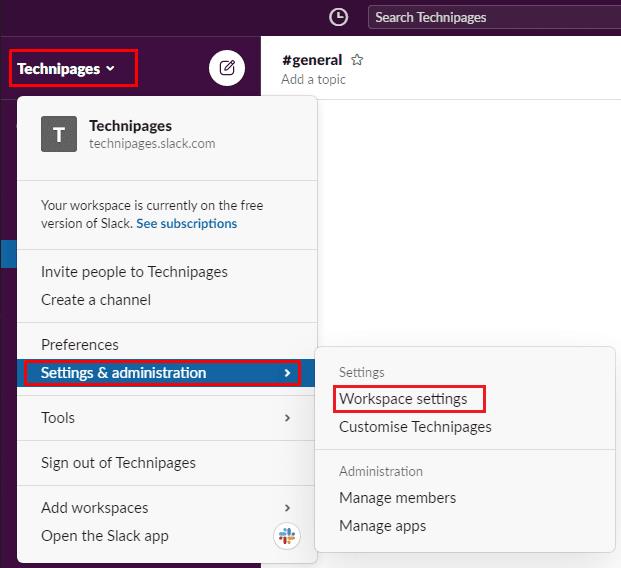
For å komme til arbeidsområdeinnstillingene, klikk på arbeidsområdenavnet i sidefeltet, og velg deretter "Innstillinger og administrasjon" og "Arbeidsområdeinnstillinger".
Bytt til «Tillatelser»-fanen øverst på siden, og klikk deretter på «Utvid»-knappen for «Egendefinerte emoji»-tillatelser.
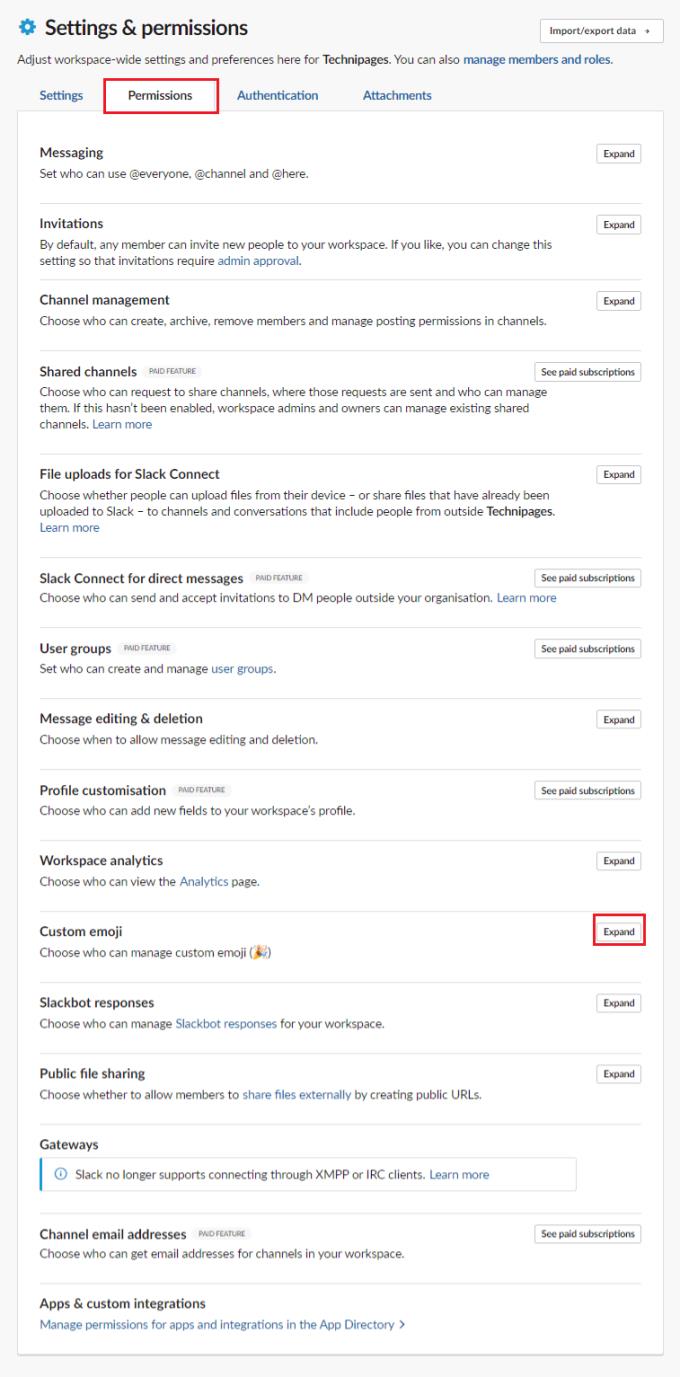
Klikk på "Utvid" ved siden av "Egendefinert emoji" i fanen "Tillatelser".
For å begrense muligheten til å legge til og redigere den egendefinerte emojien i arbeidsområdet ditt til arbeidsområdets eier og administratorbrukere, klikk på rullegardinboksen merket "Folk som kan administrere egendefinerte emojier". Når du har endret denne innstillingen til «Kun arbeidsområdeeier og administratorer», klikker du på «Lagre» for å bruke innstillingen.
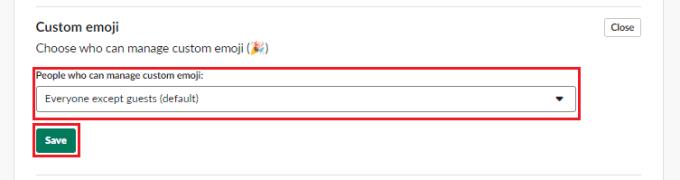
Klikk på rullegardinboksen merket "Folk som kan administrere egendefinerte emojier", endre deretter innstillingen til "Kun arbeidsområdeeier og administratorer" og klikk "Lagre".
Muligheten til å lage og redigere egendefinerte emoji kan være en enkel og letthjertet moro, men det er kanskje ikke en god idé for alle brukere å kunne gjøre dette på alle arbeidsområder. Ved å følge trinnene i denne veiledningen kan du begrense muligheten til å legge til og redigere den egendefinerte emojien i arbeidsområdet til administratorbrukere.
Se vår Google Play Kjøpshistorikk ved å følge disse nybegynnervennlige trinnene for å holde apputgiftene dine under kontroll.
Ha det moro i Zoom-møtene dine med noen morsomme filtre du kan prøve. Legg til en glorie eller se ut som en enhjørning i Zoom-møtene dine med disse morsomme filtrene.
Lær hvordan du fremhever tekst med farge i Google Slides-appen med denne trinn-for-trinn-veiledningen for mobil og datamaskin.
Samsung Galaxy Z Fold 5, med sitt innovative foldbare design og banebrytende teknologi, tilbyr ulike måter å koble til en PC. Enten du ønsker
Du har kanskje ikke alltid tenkt over det, men en av de mest utbredte funksjonene på en smarttelefon er muligheten til å ta et skjermbilde. Over tid har metode for å ta skjermbilder utviklet seg av ulike grunner, enten ved tillegg eller fjerning av fysiske knapper eller innføring av nye programvarefunksjoner.
Se hvor enkelt det er å legge til en ny WhatsApp-kontakt ved hjelp av din tilpassede QR-kode for å spare tid og lagre kontakter som en proff.
Lær å forkorte tiden du bruker på PowerPoint-filer ved å lære disse viktige hurtigtastene for PowerPoint.
Bruk Gmail som en sikkerhetskopi for personlig eller profesjonell Outlook-e-post? Lær hvordan du eksporterer kontakter fra Outlook til Gmail for å sikkerhetskopiere kontakter.
Denne guiden viser deg hvordan du sletter bilder og videoer fra Facebook ved hjelp av PC, Android eller iOS-enhet.
For å slutte å se innlegg fra Facebook-grupper, gå til den gruppens side, og klikk på Flere alternativer. Velg deretter Følg ikke lenger gruppe.







